Nếu bạn đang mất quá nhiều thời gian vào các tác vụ dữ liệu lặp đi lặp lại trong Google Sheets, bạn không đơn độc. Nhiều người đã từng lãng phí hàng giờ mỗi tuần chỉ vì những bước thao tác cũ kỹ, cho đến khi khám phá ra một hàm duy nhất có thể giải quyết mọi việc một cách tự động. Đó chính là hàm QUERY trong Google Sheets.
Hàm QUERY, với sức mạnh tương tự SQL, cho phép bạn trích xuất, lọc, sắp xếp, tổng hợp và phân tích dữ liệu một cách linh hoạt và hiệu quả vượt trội. Nó không chỉ đơn thuần là một công thức, mà còn là một “trung tâm quyền lực” giúp tự động hóa quy trình làm việc với dữ liệu, giải phóng bạn khỏi những công việc thủ công nhàm chán và nâng cao năng suất. Hãy cùng thuthuatmienphi.net khám phá 5 cách mà hàm QUERY có thể thay đổi cách bạn làm việc với Google Sheets.
1. Tự Động Sắp Xếp Dữ Liệu Theo Thời Gian Thực
Cách nhanh nhất mà hàm QUERY cải thiện bảng tính của tôi là loại bỏ nỗi ám ảnh phải sắp xếp lại dữ liệu liên tục. Bạn biết cái vòng luẩn quẩn khó chịu khi bạn vừa sắp xếp dữ liệu xong, rồi một giờ sau có thông tin mới được nhập vào, và đột nhiên danh sách đã sắp xếp của bạn lại hoàn toàn lộn xộn? Đó chính là vấn đề mà QUERY giải quyết.
Giả sử bạn muốn theo dõi hàng tồn kho của công ty theo giá. Thay vì phải sắp xếp lại vô tận, bạn có thể sử dụng một công thức QUERY như sau:
=QUERY(A:G, "SELECT * ORDER BY E desc")
Trong ví dụ này, bạn đang yêu cầu Google Sheets lấy tất cả dữ liệu từ cột A đến G và sắp xếp chúng theo cột E (là cột chứa giá trong trường hợp này) theo thứ tự giảm dần.
Ngay lập tức, những mặt hàng đắt tiền nhất của bạn sẽ tự động nổi lên đầu danh sách. Điều khiến điều này trở thành một “bí kíp” thay đổi cuộc chơi là nó không ngừng hoạt động. Khi một sản phẩm mới trị giá 250.000 USD được thêm vào bảng tính của bạn, nó sẽ tự động xuất hiện ở đầu kết quả của QUERY. Không cần phải sắp xếp lại lần nào nữa.
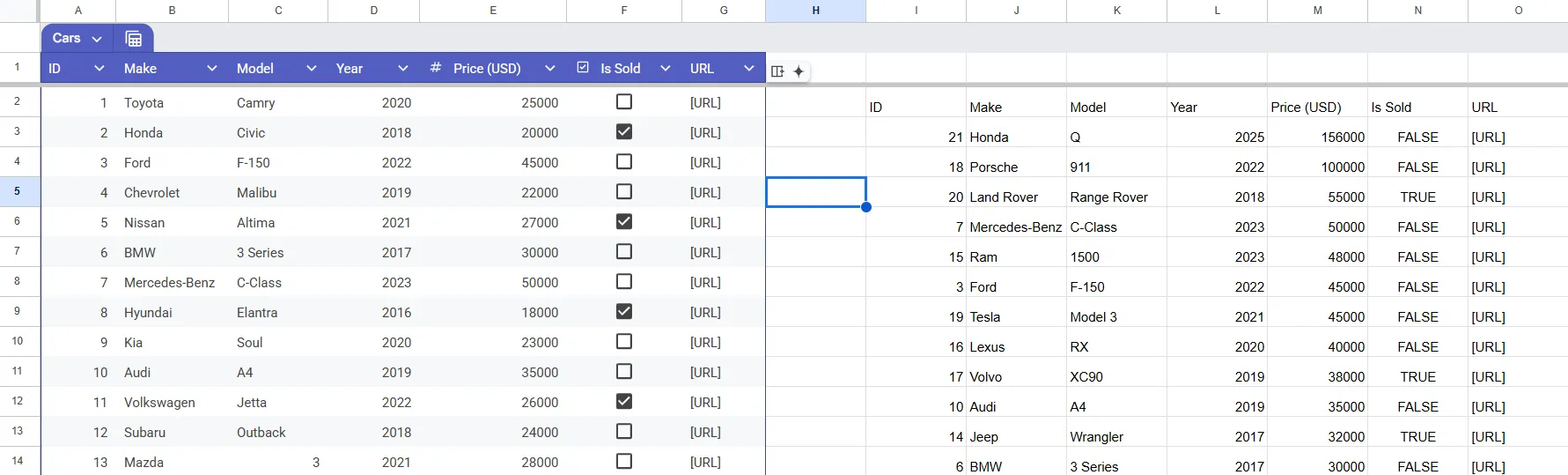 Kết quả tự động sắp xếp dữ liệu bảng tính Google Sheets bằng hàm QUERY ORDER BY
Kết quả tự động sắp xếp dữ liệu bảng tính Google Sheets bằng hàm QUERY ORDER BY
Những gì trước đây tốn nhiều phút để nhấp và kéo trong suốt cả ngày giờ đây diễn ra tự động. Quan trọng hơn, tôi không bao giờ bỏ lỡ các mặt hàng ưu tiên cao nữa vì chúng luôn ở đúng vị trí cần thiết.
2. Kết Hợp Nhiều Thao Tác Trong Một Công Thức Duy Nhất
Tôi không thể kể hết đã bao nhiêu lần tôi tự mình thực hiện các bước như lọc dữ liệu, sắp xếp nó, ẩn một số cột nhất định và có thể nhóm các mục lại với nhau. Giờ đây, nhờ QUERY, tôi có thể làm tất cả những điều đó chỉ trong một công thức duy nhất.
Giả sử tôi cần chuẩn bị một báo cáo bán hàng và cần thực hiện các yêu cầu sau:
- Chỉ lọc ra những xe đã bán.
- Loại bỏ bất kỳ xe nào dưới 30.000 USD.
- Loại trừ các mẫu Tesla.
- Sắp xếp theo giá để xem các giao dịch lớn nhất trước.
Đó là bốn bước riêng biệt. Nếu tôi phải thực hiện thủ công và mắc lỗi ở bất kỳ đâu, tôi sẽ phải bắt đầu lại từ đầu. Thay vào đó, tôi chỉ cần gõ:
=QUERY(Test!A:G, "SELECT * WHERE F = TRUE AND E > 30000 AND NOT B contains 'Tesla' ORDER BY E desc")
Một công thức duy nhất thay thế bốn bước. Vì tôi đã chèn hàm QUERY vào một trang tính trống, tôi đã thêm tên trang tính với dấu chấm than (Test!) trước khi chỉ định các cột chứa dữ liệu của mình.
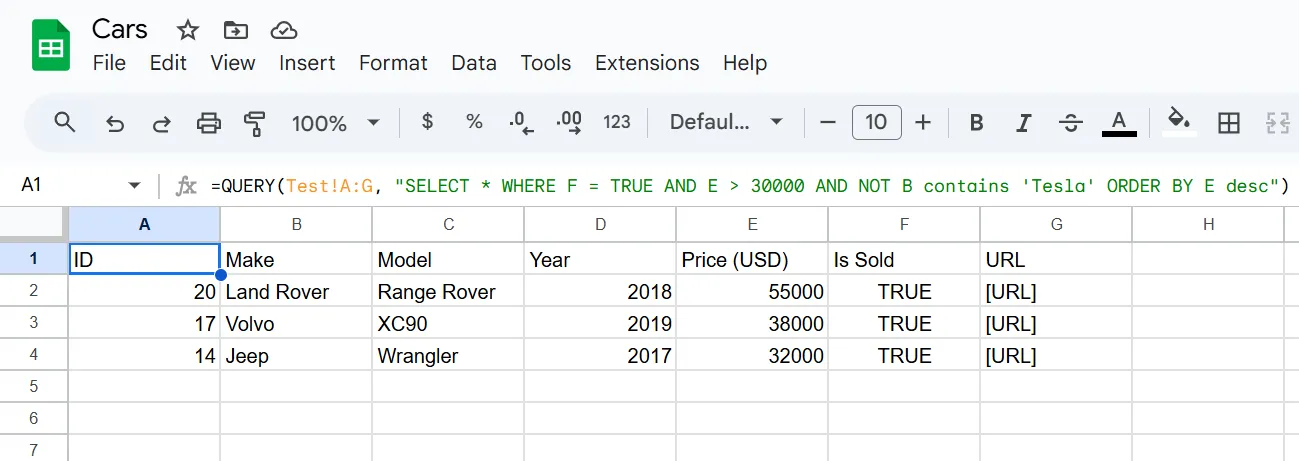 Minh họa kết quả tổng hợp nhiều điều kiện trong Google Sheets với hàm QUERY trên trang tính trống
Minh họa kết quả tổng hợp nhiều điều kiện trong Google Sheets với hàm QUERY trên trang tính trống
Phần tuyệt vời nhất là tôi có thể sáng tạo hơn nữa với các mệnh đề như PIVOT, LABEL, v.v. Chẳng hạn, khi tôi cần xem các sản phẩm của từng năm đang bán ra sao, tôi thêm GROUP BY:
=QUERY(Test!A:G, "SELECT D, SUM(E) WHERE F = TRUE GROUP BY D ORDER BY SUM(E) desc")
Công thức này hiển thị doanh thu từ các sản phẩm của từng năm cho đến nay, tự động sắp xếp từ cao nhất đến thấp nhất.
Việc tiết kiệm thời gian diễn ra nhanh chóng. Những gì trước đây tốn của tôi 10-15 phút để nhấp, lọc và sắp xếp giờ đây chỉ mất 30 giây để gõ một công thức. Và không giống như quy trình nhiều bước cũ của tôi, tôi không bao giờ vô tình bỏ qua một bước hoặc làm lộn xộn thứ tự nữa.
3. Xử Lý Bộ Dữ Liệu Khổng Lồ Không Gặp Trục Trặc
Hãy hình dung thế này: Bạn đang cố gắng tìm 100 khách hàng gần đây nhất từ một cơ sở dữ liệu với hơn 50.000 hàng để gửi một chiến dịch email mục tiêu. Nghe có vẻ đơn giản, phải không?
Sai rồi. Mỗi khi bạn cố gắng sắp xếp, lọc hoặc thao tác với một bộ dữ liệu lớn như vậy, Google Sheets rất có thể sẽ bị đơ. Tôi đã phải đối mặt với điều này cho đến khi tôi phát hiện ra QUERY có thể xử lý các bộ dữ liệu cồng kềnh.
Đây là một ví dụ:
=QUERY('50000 Sales Records'!A:N, "SELECT * ORDER BY H desc LIMIT 100")
Công thức này sẽ lấy 100 chuyến hàng gần đây nhất, vì cột H bao gồm ngày giao hàng.
Thay vì bắt máy tính của bạn xử lý và hiển thị tất cả hơn 50.000 hàng, tốn rất nhiều thời gian, chỉ để bạn có thể xem 100 hàng đầu tiên, QUERY (với mệnh đề LIMIT và OFFSET) đủ thông minh để lấy chính xác những gì bạn cần và bỏ qua phần còn lại.
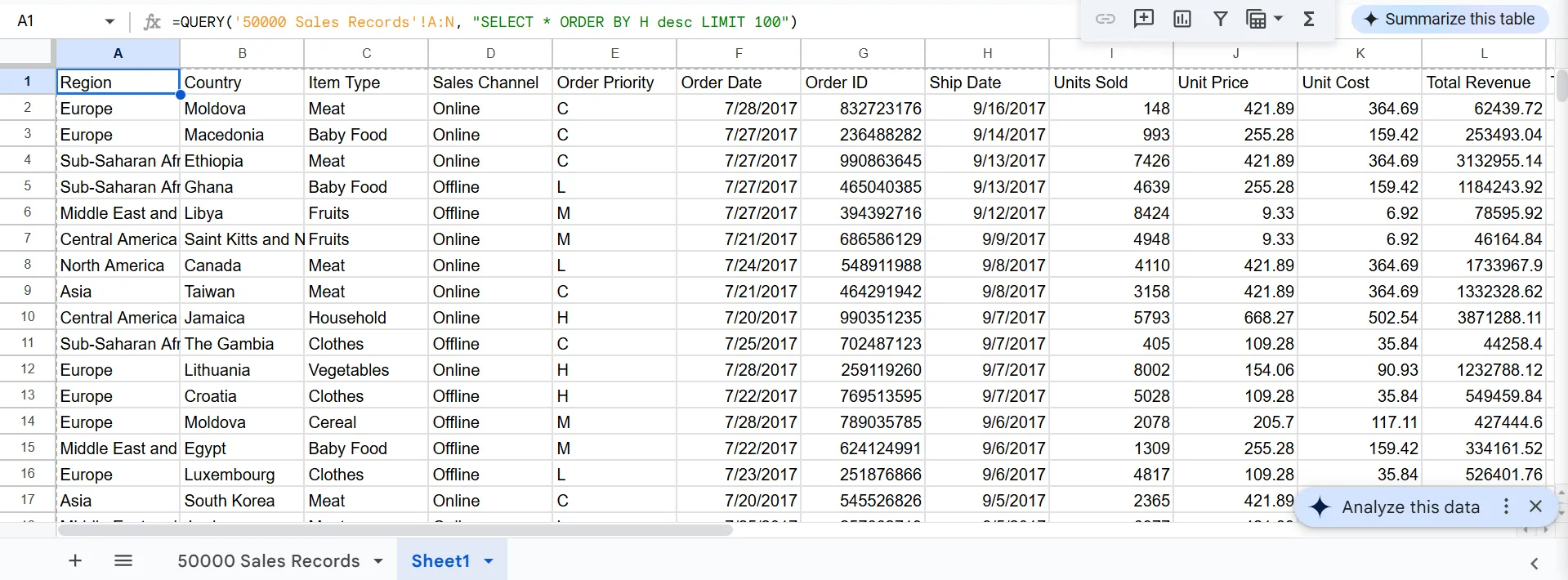 Kết quả truy vấn dữ liệu lớn trong Google Sheets sử dụng ORDER BY và LIMIT trên trang tính riêng biệt
Kết quả truy vấn dữ liệu lớn trong Google Sheets sử dụng ORDER BY và LIMIT trên trang tính riêng biệt
Bạn thậm chí có thể sử dụng LIMIT và OFFSET với tất cả các tính năng QUERY khác—nhóm, sắp xếp, lọc—mà không cần phải vật lộn với trình duyệt và lãng phí thời gian của mình.
4. Phân Tích Dữ Liệu Từ Nhiều Trang Tính Hoặc Tập Tin Khác Nhau
Bạn vẫn đang sao chép dữ liệu thủ công giữa các bảng tính hoặc sổ làm việc chỉ để làm một báo cáo? Bạn có thể dừng lại ngay bây giờ. QUERY cho phép bạn phân tích dữ liệu trên nhiều trang tính—hoặc thậm chí trên các tệp hoàn toàn khác nhau—mà không cần phải chạm vào Ctrl+C.
Kết hợp nhiều tab trong một công thức
Giả sử bạn có dữ liệu hàng quý được chia thành các tab như Sales_Q1 và Sales_Q2, bạn có thể hợp nhất chúng thành một bộ dữ liệu duy nhất bằng cách sử dụng dấu ngoặc nhọn {}. Sau đó, chạy phân tích của bạn giống như bạn làm trên một trang tính duy nhất.
=QUERY({Sales_Q1!A:N; Sales_Q2!A:N; Sales_Q3!A:N; Sales_Q4!A:N}, "SELECT Col3, Col1, SUM(Col9) WHERE Col5 = 'C' GROUP BY Col3, Col1")
Giả sử cột 3 (Col3) là Loại mặt hàng, cột 1 là Khu vực, cột 9 là Số lượng bán được và cột 5 là Ưu tiên đơn hàng. Chỉ cần đảm bảo cấu trúc (các cột) của mỗi trang tính khớp nhau là bạn có thể thực hiện.
Tôi vừa kết hợp bốn trang tính với dữ liệu từ các quý khác nhau để lấy tổng số đơn vị bán được mỗi mặt hàng và khu vực cho các đơn hàng ưu tiên C. Thật dễ dàng!
Lấy dữ liệu từ Google Trang tính khác (Không cần tải xuống)
Nếu bạn cần dữ liệu từ một tệp hoàn toàn khác, bạn có thể sử dụng IMPORTRANGE cùng với QUERY để đưa nó vào. Giả sử bạn muốn đưa dữ liệu từ doanh số bán xe của chúng tôi và so sánh nó với dữ liệu chúng tôi đã thu thập từ bốn trang tính, bạn có thể sử dụng công thức này:
=QUERY(IMPORTRANGE("https://docs.google.com/spreadsheets/d/yoursheetID/edit", "Test!A:G"), "SELECT Col4, SUM(Col5) GROUP BY Col4")
Bạn sẽ cần cấp quyền trước khi có thể lấy dữ liệu từ bảng tính bên ngoài.
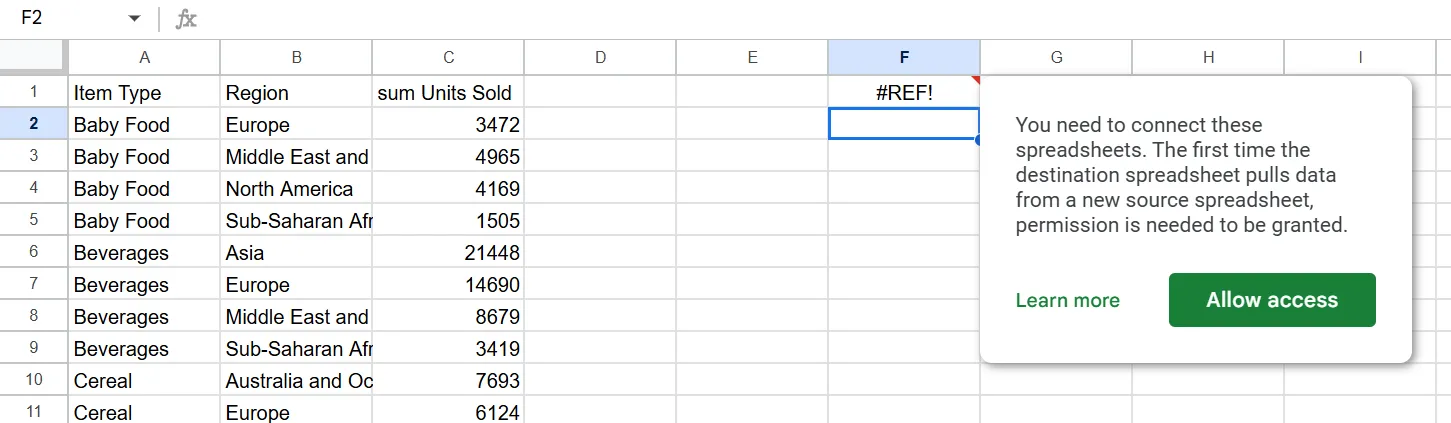 Yêu cầu cấp quyền truy cập bảng tính ngoài để chạy hàm QUERY trong Google Sheets
Yêu cầu cấp quyền truy cập bảng tính ngoài để chạy hàm QUERY trong Google Sheets
Sau khi bạn cấp quyền truy cập, bạn có thể lấy dữ liệu từ bảng tính bên ngoài theo thời gian thực và nó sẽ cập nhật nếu dữ liệu nguồn thay đổi.
QUERY cho phép bạn phân tích dữ liệu trên các tab và tệp khác nhau mà không cần phải mở tab hoặc tệp thứ hai.
5. Sắp Xếp Và Lọc Dữ Liệu Linh Hoạt Mà Không Cần Viết Lại Công Thức
Bạn muốn sắp xếp hoặc lọc dữ liệu của mình theo một cách khác mà không cần phải viết lại toàn bộ công thức QUERY mỗi lần? Bạn có thể làm được điều đó, với một thiết lập đơn giản bằng cách sử dụng dấu ngoặc kép và dấu “và” (&):
=QUERY({Sales_Q1!A:N; Sales_Q2!A:N; Sales_Q3!A:N; Sales_Q4!A:N}, "SELECT * WHERE Col1 = '"&G21&"'", 1)
Khi sếp của bạn muốn xem dữ liệu từ khu vực Châu Âu, bạn chỉ cần gõ “Europe” vào ô G21.
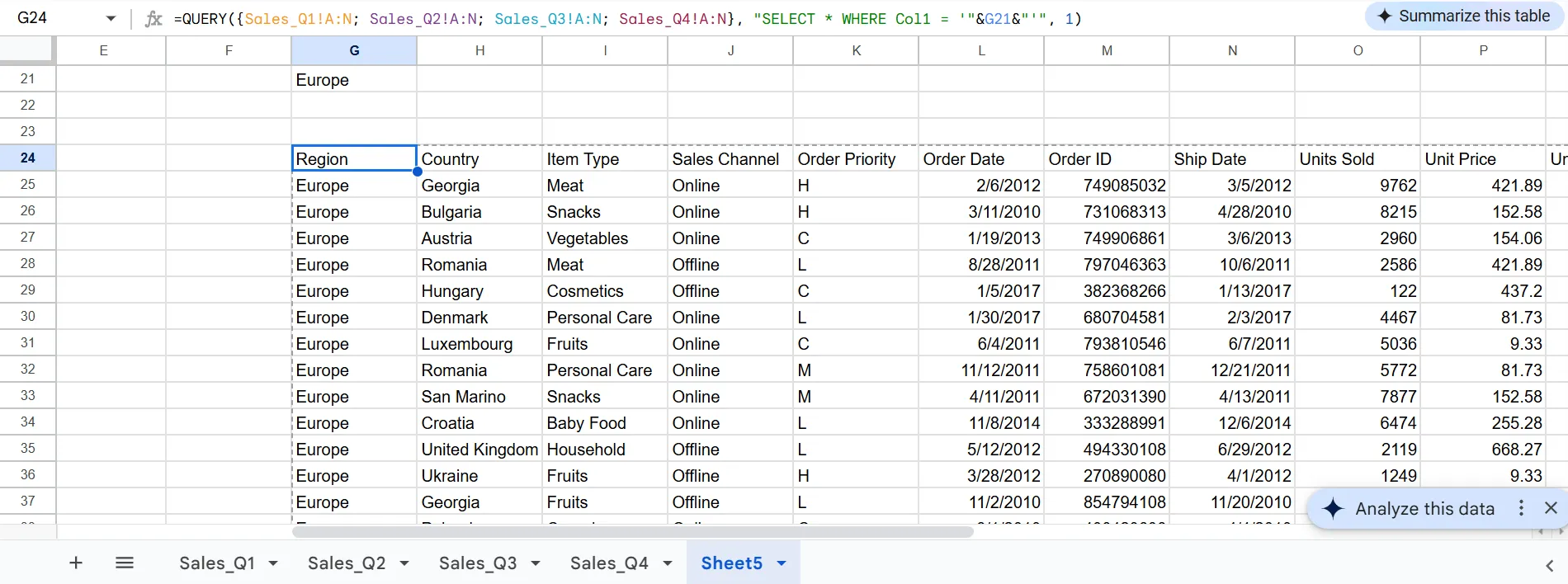 Kết quả hàm QUERY với tham chiếu ô động trong Google Sheets
Kết quả hàm QUERY với tham chiếu ô động trong Google Sheets
Khi sếp muốn dữ liệu khu vực Châu Phi cận Sahara, bạn chỉ cần gõ “Sub-Saharan Africa”. Chỉ cần đảm bảo đó là một giá trị hợp lệ trong cột 1. Công thức vẫn giữ nguyên, nhưng kết quả sẽ cập nhật ngay lập tức. Khi bạn đã nắm vững điều này, nó sẽ cực kỳ mạnh mẽ.
Sự “thần kỳ” thực sự xảy ra khi tôi bắt đầu sử dụng cách này cho các khoảng ngày. Ngày tháng trong các công thức QUERY vốn nổi tiếng là khó tính. Chúng cần phải có định dạng chính xác (YYYY-MM-DD) nếu không mọi thứ sẽ hỏng. Nhưng với tham chiếu ô, bạn có thể thiết lập các điều khiển ngày tháng thân thiện với người dùng:
=QUERY({Sales_Q1!A:N; Sales_Q2!A:N; Sales_Q3!A:N; Sales_Q4!A:N}, "SELECT * WHERE Col6 >= date '"&TEXT(G142, "yyyy-mm-dd")&"' AND Col6 <= date '"&TEXT(I142, "yyyy-mm-dd")&"'", 1)
Giờ đây, tôi có Ô G142 cho ngày bắt đầu, Ô I142 cho ngày kết thúc và Cột 6 đại diện cho Cột Ngày đặt hàng. Khi ai đó hỏi doanh số của chúng ta từ ngày 15 tháng 3 năm 2011 đến ngày 30 tháng 4 năm 2015 là bao nhiêu, tôi chỉ cần thay đổi hai ô đó thay vì vật lộn với cú pháp công thức.
Điều tuyệt vời nhất là tôi có thể chia sẻ các bảng tính này với các đồng nghiệp không phải là chuyên gia về công thức. Họ thấy các ô nhập liệu gọn gàng nơi họ có thể thay đổi khu vực hoặc điều chỉnh khoảng ngày, và họ không hề biết có một công thức QUERY phức tạp đang chạy ngầm.
Hàm QUERY trong Google Sheets không chỉ là một công thức. Nó là một cỗ máy tự động hóa dữ liệu toàn diện. Cho dù bạn đang xử lý hàng chục ngàn hàng, sao chép dữ liệu giữa các trang tính, hay chỉ đơn giản là đã chán việc sắp xếp và lọc lặp đi lặp lại, QUERY đều xử lý tất cả một cách dễ dàng và hiệu quả.
Nó nhanh. Nó linh hoạt. Và một khi bạn bắt đầu sử dụng hàm QUERY trong Google Sheets, bạn sẽ thực sự tự hỏi làm thế nào bạn có thể làm việc mà không có nó trước đây.


